本ページ内には広告が含まれます
ここではiPod touchで動画(ビデオ)をトリミングする方法を紹介しています。
![]() iPod touchの「写真」アプリで動画(ビデオ)をトリミングします。動画をトリミングすることで、動画の必要な個所のみを残して、不要な個所を削除することができます。
iPod touchの「写真」アプリで動画(ビデオ)をトリミングします。動画をトリミングすることで、動画の必要な個所のみを残して、不要な個所を削除することができます。
なお、元の動画をトリミングして保存できるほか、(元の動画を残して)新規ファイルを作成してトリミングした動画を保存することも可能です。
1. iPod touchの「写真」アプリでトリミングしたい動画を選択する
iPod touchで「写真」アプリを起動します。「ビデオ」アルバムなどからトリミングしたい動画(ビデオ)を選択、画面上部の「編集」をタップして編集画面を表示します。
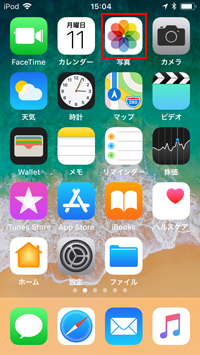
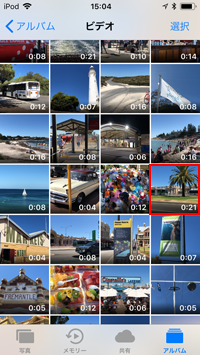

2. トリミングしたい範囲を指定して保存する
編集画面の下部にあるフレームビューアの両端をドラッグして、動画の開始・終了個所を指定します。トリミングが完了したら「完了」をタップし「オリジナルをトリミング」または「新規クリップとして保存」を選択します。
* オリジナルの動画を残したい場合は「新規クリップとして保存」を選択します。
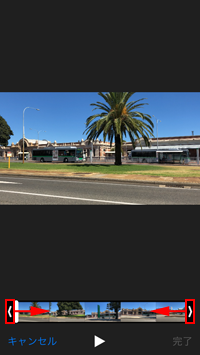
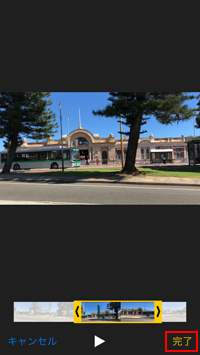
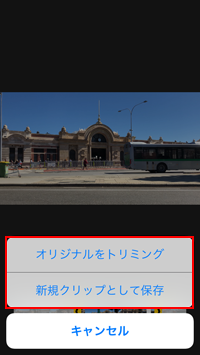
3. トリミングした動画が保存・追加される
トリミングした動画が保存されます。「新規クリップとして保存」を選択した場合は、トリミングした動画が新しい動画(ビデオ)として追加保存されます。
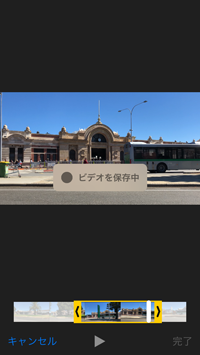

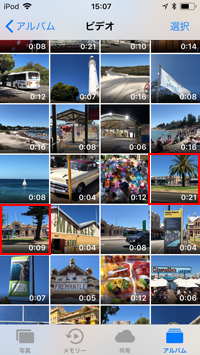
![]() 関連情報
関連情報
【Amazon】人気のiPhoneランキング
更新日時:2025/12/12 12:00
【Amazon】人気のKindleマンガ
更新日時:2025/12/13 10:00